Mudanças entre as edições de "Manual do Sistema VR Consulta Preco Ferramentas"
De VRWiki
(→CONFIGURAÇÃO) |
(→ANEXO 1: CONFIGURAÇÃO CONSULTA PREÇO VR COM APLICAÇÃO 5GMTC) |
||
| Linha 52: | Linha 52: | ||
[[Arquivo:consulta_preco2.png]] | [[Arquivo:consulta_preco2.png]] | ||
| + | ==<b>ANEXO 1: CONFIGURAÇÃO CONSULTA PREÇO SWEDA ECD 2000</b>== | ||
| + | |||
| + | - Acesse o menu: Sistema > Configuração. | ||
| + | - Terminal - Selecione a opção Sweda ECD 2000. | ||
| + | |||
| + | [[Arquivo:sweda_ecd20001.png]] | ||
| + | |||
| + | |||
| + | - Clique em salvar. | ||
| + | - [http://vrsoftware.dyndns.org:34000/wiki/arquivos/consultaPreco/servidor_ecd_0.8.13.exe Clique aqui e faça o download do Servidor ECD Sweda.] | ||
| + | - Instale o aplicativo. | ||
==<b>WIKI</b>== | ==<b>WIKI</b>== | ||
Edição das 20h36min de 13 de março de 2018
Índice
INTRODUÇÃO
O VR Consulta Preço é uma ferramenta responsável por fazer uma "Ponte" entre o sistema e os equipamentos de consulta preço espalhados por sua loja. Fazendo com que os equipamentos tenha acesso aos preços de todos os produtos ativos em seu sistema.
RECURSOS E PARAMETRIZAÇÃO
- Limpar (Sem teclas de atalho). Este botão serve para limpar as atividades que estão sendo mostradas pelo consulta preço nas seções "Terminais" e "Produtos Consultados".
- Ocultar (Sem teclas de atalho). Este botão serve para ocultar o concentrador na bandeja do windows ao lado do relógio.
- Sair (Teclas de atalho ALT+F4). Serve para fechar/desligar o aplicativo.
A seção "Terminais" exibe os endereços e todos os terminais que estão online no sistema. A seção "Produtos Consultados" exibe todas as atividades que os terminais estão enviando ao servidor.
CONFIGURAÇÃO
- Baixe o aplicativo SGMTC para configuração do consulta preço ELGIN "SKL-MTC". - Clique no menu: Sistema > Configuração. - Terminal - Informe o tipo de terminal consulta preço que você está configurando. Terminal Gertec TC506 Mídia disponível a partir da versão 3.17.1 NOTA: Ao selecionar um terminal, ele aparecerá em uma aba abaixo. Cada terminal de consulta preço tem uma forma de configuração em particular, para uma configuração correta acesse o manual de seu equipamento. - Porta Servidor - Porta de entrada para a comunicação do terminal e o sistema. Utilizamos normalmente 6500 porém, caso haja alguma configuração de rede diferente em seu servidor peça para o responsável configurar a porta correta para a comunicação do equipamento.A partir da versão 3.17.1 o sistema passará a utilizar os valores do parâmetro de pdv e obedecer as regras de configuração preço atacado e oferta com os respectivos descontos. Veja exemplos: - Ao selecionar: "Aplica desconto sobre oferta", o sistema deverá aplicar o desconto atacado sobre o preço em oferta. Exemplo: Preço Normal: R$2,00, Preço Oferta: R$1,80 e Desconto Atacado: R$0,30. Nesse caso o preço final será de R$1,50 (Preço Oferta – Desconto Atacado). - Ao selecionar "Desconsiderar em Oferta", o sistema não irá aplicar o desconto sobre produtos que estiverem em promoção. Exemplo: Preço Normal: R$2,00, Preço Oferta: R$1,80 e Desconto Atacado: R$0,30. Nesse caso o preço final será de R$1,80 (Preço Oferta). - Ao selecionar "Utiliza menor valor em Oferta", o sistema utilizará o menor valor. Exemplo: Preço normal R$2,00 | Preço Oferta R$ 1,80 | Desconto Atacado R$ 0,30. O sistema nesse caso irá utilizar o desconto atacado, tornando o preço de venda R$1,70, pois este é menor do que quando comparado ao preço da oferta.
ANEXO 1: CONFIGURAÇÃO CONSULTA PREÇO VR COM APLICAÇÃO 5GMTC
- Acesse o menu: Sistema > Configuração. - Informe a porta na qual o consulta preço deverá trabalhar (libere-a no roteador) normalmente utilizamos a 6500. - Informe os tipos de consulta preço que deseja trabalhar. - Acesse o aplicativo 5GMTC. - Informe o caminho: c:\elgin.txt - Informe a mesma porta do servidor.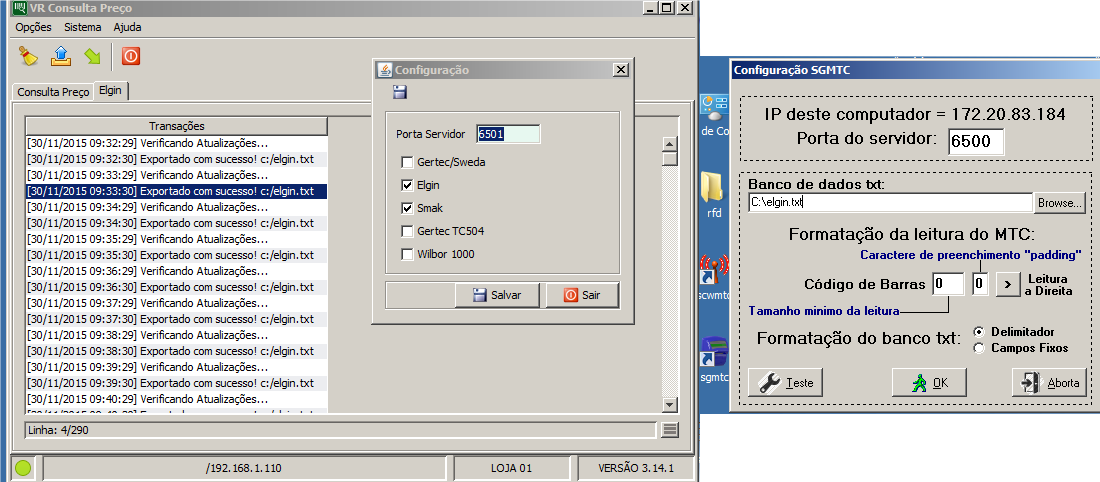
ANEXO 1: CONFIGURAÇÃO CONSULTA PREÇO SWEDA ECD 2000
- Acesse o menu: Sistema > Configuração. - Terminal - Selecione a opção Sweda ECD 2000.- Clique em salvar. - Clique aqui e faça o download do Servidor ECD Sweda. - Instale o aplicativo.
WIKI
- Clique no menu ajuda. - Clique na opção wiki () para abrir a página principal da Wiki. Disponível a partir da versão 3.16.0